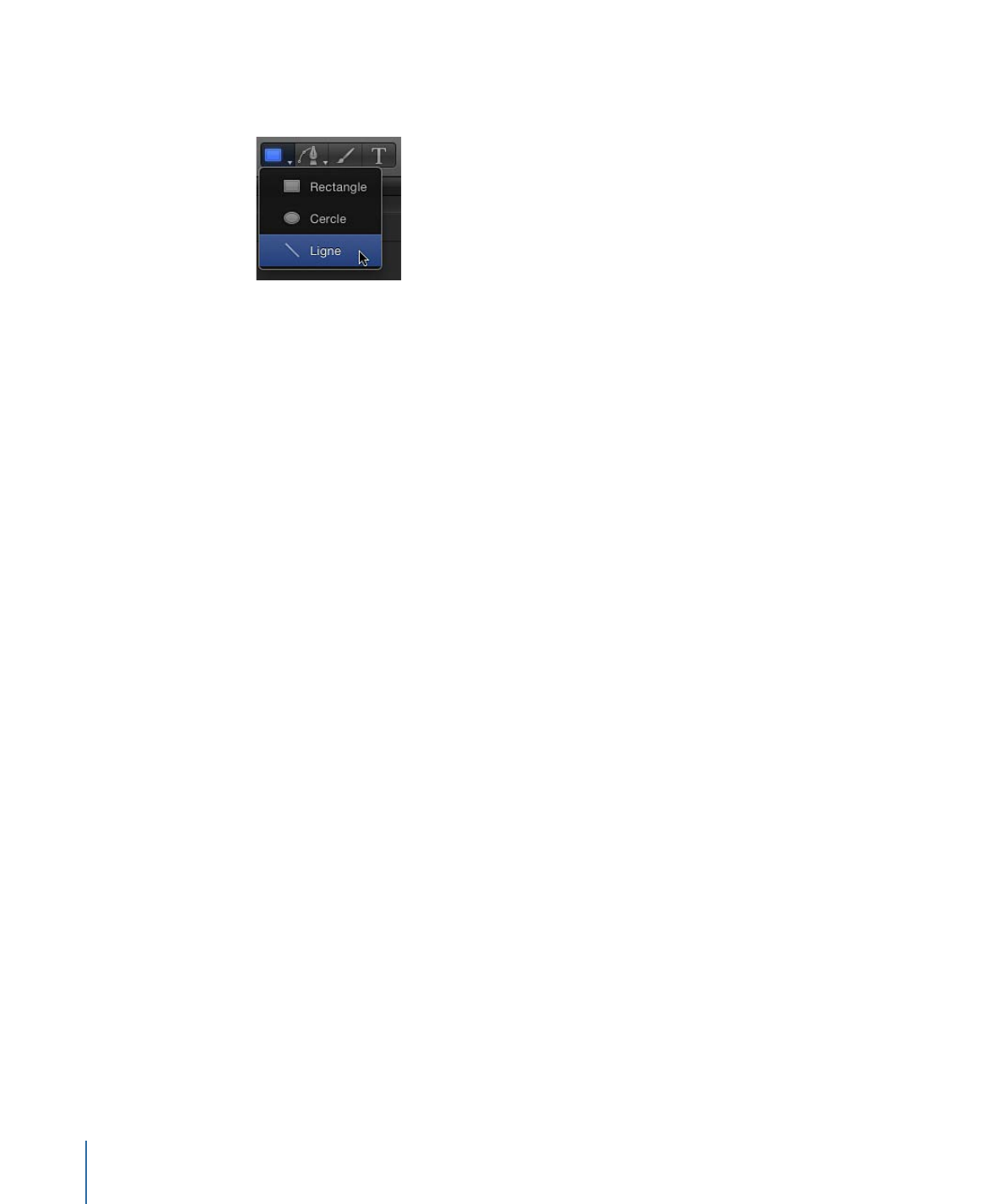
Création de traits de peinture
Contrairement à une forme Bézier ou B-Spline à main levée et dessinée point par point,
un trait de peinture est généralement créé d’un seul mouvement continu.
Techniquement, les traits de peinture sont des formes de contour uniquement, créées à
l’aide de n’importe quel outil de forme. Une forme dédiée au contour est indiquée par
une icône représentant un pinceau dans la liste Couches et dans la timeline. Cette icône
se transforme en icône de forme lorsqu’un remplissage de forme est activé.
Remarque : la fonction Trait de peinture a été conçue comme un outil de conception et
de graphisme. Elle ne constitue en aucun cas un outil de retouche ou de rotoscopie.
1244
Chapitre 20
Utilisation des formes, masques et traits de peinture
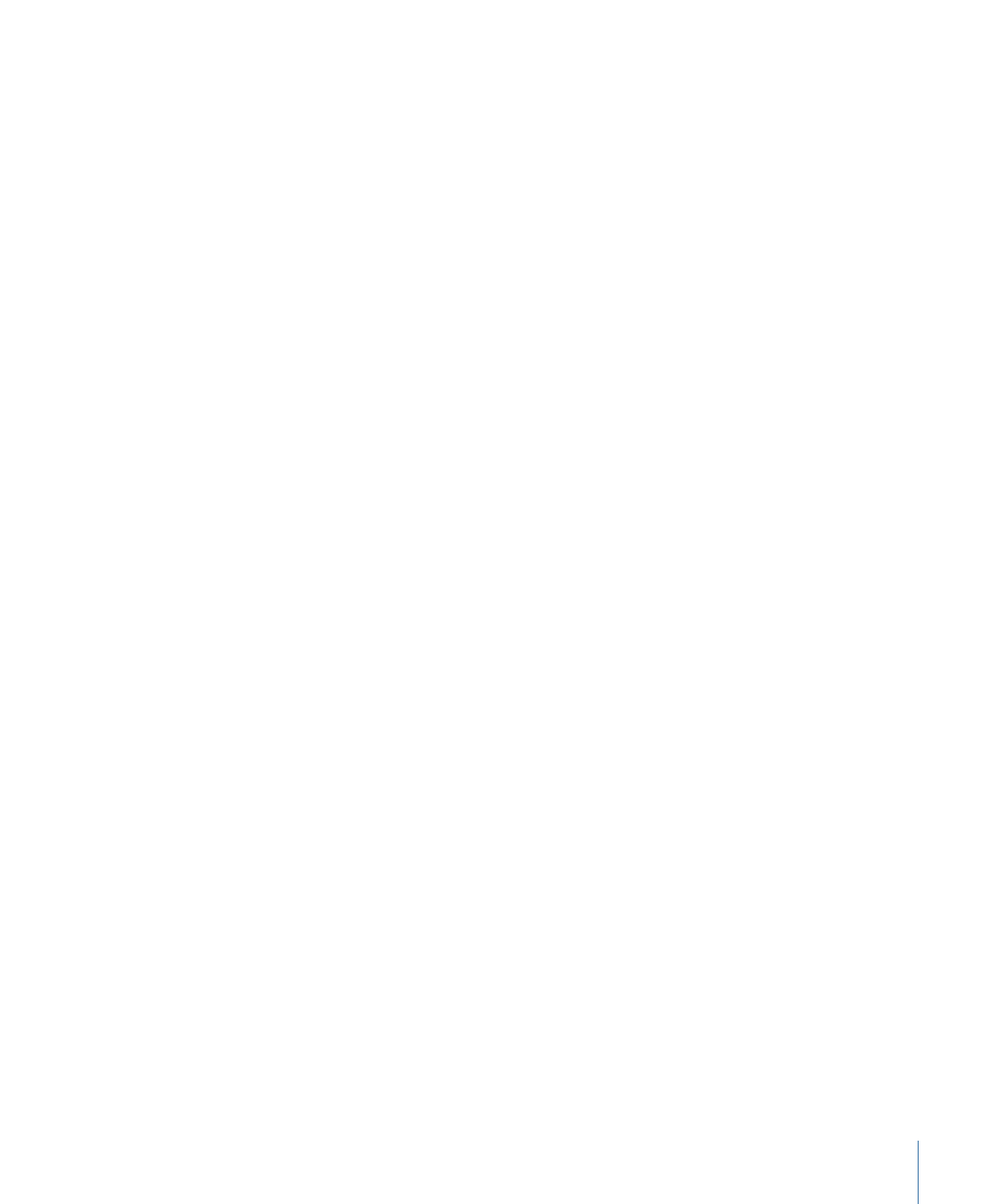
Vous disposez de deux méthodes pour créer un trait de peinture :
• Sélectionnez l’outil Trait de peinture dans la barre d’outils, puis tracez un trait sur le
canevas à l’aide d’un stylet sur une tablette (ou à l’aide de votre souris).
• Créez une forme (un trait de peinture, une ligne, un rectangle ou un cercle) sur le
canevas, cochez la case Contour située dans la fenêtre Style de l’inspecteur de forme,
puis choisissez Aérographe ou Image à partir du menu local Type de pinceau.
Pour en savoir plus sur la conversion d’une forme en trait de peinture modifiable, consultez
Utilisation du contour d’une forme comme trait de peinture
.
L’outil Trait de peinture crée le contour d’une forme consistant en des touches. Ces touches,
analogues aux cellules d’un réplicateur ou d’un émetteur de particules, définissent
l’apparence du trait. Bien que les cellules de particules puissent émettre divers types de
particules, les traits de peinture aérographes ne comportent qu’un seul type de touches.
Elles peuvent être très proches les unes des autres ou très espacées sur le contour de la
forme. Vous pouvez modifier la couleur, l’opacité, l’espacement, l’échelle, l’angle, etc. des
touches dans l’inspecteur dès lors qu’un trait de peinture est créé.
Pour en savoir plus sur la modification d’un trait de peinture après sa création, voir
Commandes de la fenêtre Trait dans l’inspecteur
.
Vous pouvez animer des traits de peinture grâce à des comportements ou à des images
clés. Outre les comportements Animation standard, Simulation et Paramètre, les formes
disposent de leur propre catégorie de comportements. Elle comprend notamment un
comportement pour séquencer les effets sur la longueur du trait. Pour en savoir plus sur
l’utilisation des comportements Forme, voir
Comportements Forme
.
Remarque : le canevas et l’inspecteur permettent de modifier la forme du trait (définie
par ses points de contrôle) et son état ouvert/fermé. Le trait de peinture étant une forme,
il se modifie comme n’importe quelle autre couche par le biais de méthodes décrites
dans
Modification de formes
.
Avant de dessiner le trait sur le canevas, après avoir sélectionné l’outil Trait de peinture
sur la barre d’outils, vous pouvez définir la couleur ainsi que d’autres attributs du trait
dans la palette « Outil Trait de peinture ». Cette palette vous permet de sélectionner un
style de forme prédéfini comme Source pinceau.
Vous disposez de plusieurs méthodes pour créer un style de trait de peinture :
• Sélectionnez un style de forme prédéfini dans la palette « Outil Trait de peinture » avant
de dessiner le trait. Si aucune forme prédéfinie n’est sélectionnée avant le tracé, un
trait uni de base (contour) est créé.
• Modifiez un trait de peinture créé à l’aide de l’outil Trait de peinture en utilisant le menu
local Style de forme dans la fenêtre Style de l’inspecteur Forme.
1245
Chapitre 20
Utilisation des formes, masques et traits de peinture
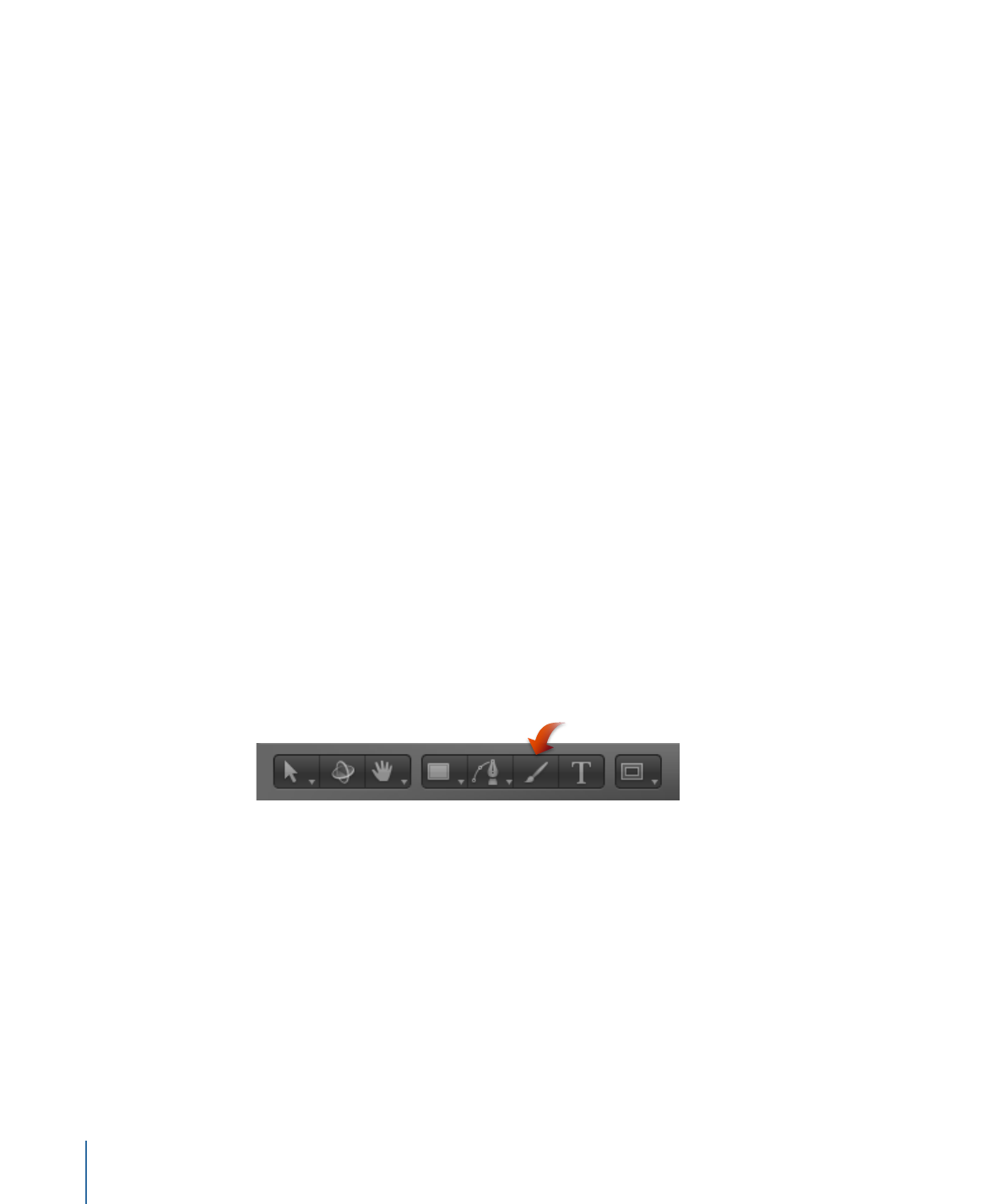
• Cochez la case Contour accessible depuis la palette Forme ou depuis la fenêtre Style
de l’inspecteur de forme, puis modifiez le contour d’une forme (cercle, rectangle, etc.)
par le biais des commandes de paramètre Contour.
• Faites glisser un style de forme de la bibliothèque (dans la catégorie Styles de forme)
sur la couche du trait de peinture dans la liste Couches. Le style de cette forme (dans
la bibliothèque) est appliqué au trait de peinture.
Selon l’effet recherché, vous risquez d’obtenir de meilleurs résultats si vous utilisez un
stylet et une tablette avec l’outil Trait de peinture. De nombreux styles et pinceaux sont
optimisés par la pression appliquée sur le stylet et sa vitesse lors de la création du trait
sur une tablette graphique. Vous pouvez d’ailleurs appliquer cette pression et cette vitesse
à différents paramètres du trait, comme sa largeur, son opacité et son espacement. Par
exemple, si vous choisissez Largeur dans le menu local Pression du stylet de la palette
de l’outil Trait de peinture, vous obtenez des traits plus larges lorsque la pression exercée
sur le stylet est plus importante.
Grâce au paramètre Écriture activée, vous pouvez enregistrer un trait de peinture de telle
sorte qu’il soit « dessiné » au fil du temps. Dans ce cas, un comportement Écriture activée
de forme est appliqué au trait. Ce comportement utilise alors comme des réglages la
durée nécessaire au tracé du trait et la vitesse de création de chaque partie du trait. Vous
pouvez modifier ces réglages après la création du trait. De plus, un comportement Écriture
activée peut également être appliqué à un trait de peinture après sa création. Pour en
savoir plus sur l’utilisation du comportement Écriture activée, voir
Comportement Écriture
activée
.
Pour créer un trait de peinture
1
Sélectionnez l’outil Trait de peinture (ou appuyez sur P).
La palette de l’outil Trait de peinture apparaît. Dans le cas contraire, appuyez sur F7.
1246
Chapitre 20
Utilisation des formes, masques et traits de peinture
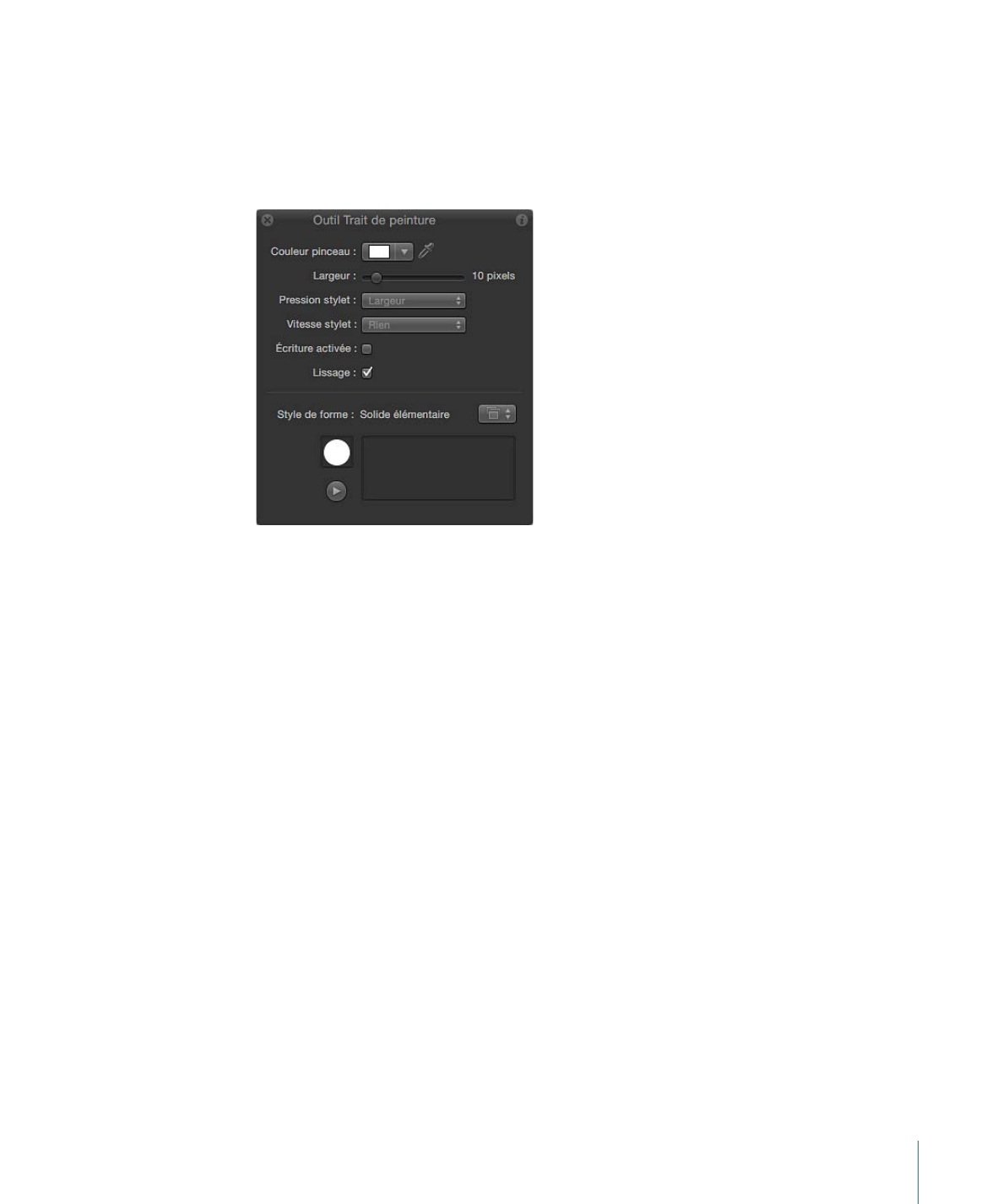
Important :
comme toutes les autres palettes d’outils de dessin, la palette de l’outil Trait
de peinture est disponible uniquement si l’outil Trait de peinture est sélectionné, et avant
la création de votre trait sur le canevas. La palette de l’outil Trait de peinture vous permet
de déterminer les propriétés dérivées de la pression et de la vitesse du stylet avant de
dessiner le trait.
2
Définissez un style de trait de peinture dans la palette :
a
Choisissez une option dans le menu local des préréglages Style de forme.
b
Modifiez les réglages Couleur et Largeur du pinceau.
Si vous n’utilisez aucun style prédéfini, un trait plein de base est créé. Vous pouvez
néanmoins appliquer un préréglage au trait par le biais de l’inspecteur. Les préréglages
ne vont pas à l’encontre de la largeur ou de la couleur définie dans la palette.
Remarque : les paramètres Pression du stylet et Vitesse du stylet sont uniquement
disponibles en fonction du style choisi. Ils ne sont pas accessibles avec le type de pinceau
Solide.
3
Si vous souhaitez créer un trait dessiné au fil du temps, cochez la case Écriture activée.
Dans ce cas, un comportement Écriture activée est appliqué au trait. Vous pouvez modifier
les paramètres de ce comportement, comme pour n’importe quel autre, dans la palette
ou l’inspecteur. Pour en savoir plus sur l’utilisation du comportement Écriture activée,
voir
Comportement Écriture activée
.
4
Tracez votre trait sur le canevas et appuyez sur S ou sur esc (Échap) pour activer l’outil
Sélectionner/Transformer.
La palette « outil Trait de peinture » se voit remplacée par la palette Forme. Les paramètres
de base de cette première sont identiques à toutes les autres palettes Forme. Par
conséquent, après qu’un trait a été tracé, vous devez utiliser l’inspecteur pour modifier
des paramètres propres à ce trait et à ses touches.
1247
Chapitre 20
Utilisation des formes, masques et traits de peinture
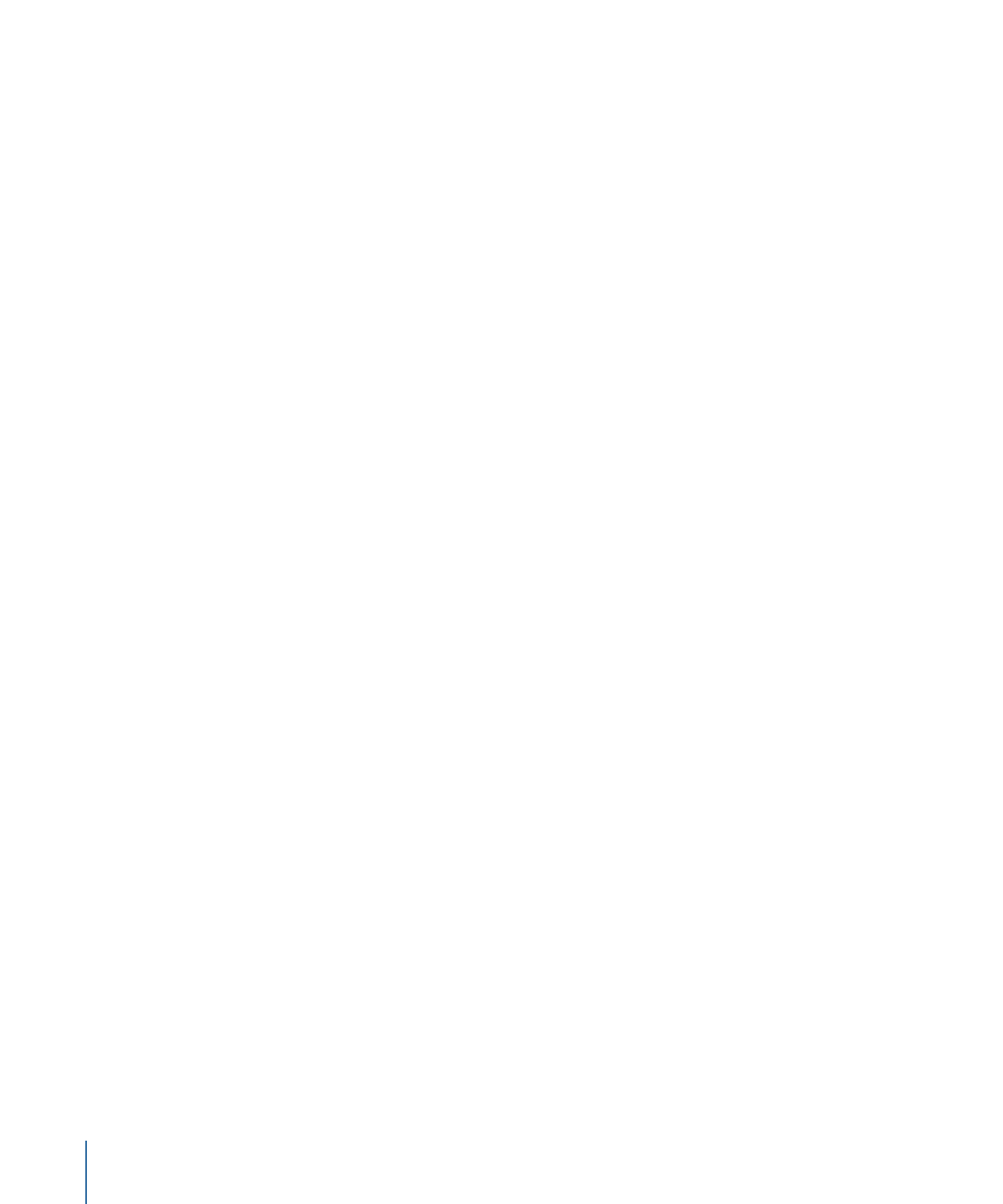
La partie inférieure de la palette « Outil Trait de peinture » contient une zone de dessin
vous permettant d’effectuer le preview d’un effet sur le trait de peinture.
Pour effectuer le preview d’un trait de peinture dans la palette « outil Trait de peinture »
1
Sélectionnez l’outil Trait de peinture accessible depuis la barre d’outils.
2
Procédez de l’une des manières suivantes :
• Sélectionnez un style de pinceau dans la palette de l’outil Trait de peinture, puis dessinez
un trait dans la zone d’esquisse pour afficher un aperçu du trait de peinture.
• Cochez la case Écriture activée, dessinez un trait dans la zone d’esquisse, puis cliquez
sur le bouton de lecture pour afficher un aperçu du trait dessiné au fil du temps.
• À partir du menu local Style de forme, appliquez un préréglage à un trait existant dans
la zone d’esquisse.
Si le préréglage choisi correspond à un trait animé, le trait est automatiquement dessiné
dans la zone d’esquisse. Il vous suffit alors de cliquer sur le bouton de lecture pour
revoir l’animation du trait.
Remarque : pour créer un trait de peinture « dessiné » sur le canevas au fil du temps
(si vous avez choisi un préréglage qui n’est pas animé), cochez la case Écriture activée
dans la palette avant de tracer votre trait sur le canevas.
Important :
certaines opérations, tout comme l’application de quelques filtres ou d’un
masque, provoquent le tramage du groupe concerné. Tous les traits de peinture dans
des groupes, le tramage affecte par conséquent la façon dont les traits interagissent
avec d’autres objets dans votre projet. Pour en savoir plus, voir
Groupes et tramage
.